Eclipse插件的安装有两种方法 :一个是在线安装,另一个就是手动安装。
在线安装比较简单:
点击Help>>Install New Software..如图:

这样会跳出一个新窗口;

然后点击Add;
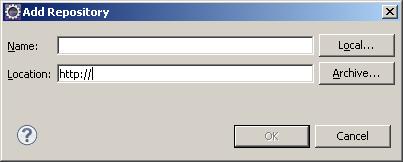
在Name后输入名字(可随意命名),在Location中输入网址点击OK,(不过要注意了,如果已经安装过此插件的话,是无法点击OK的,如果是要更新的话,就要先把已经安装的插件移除出去才行),然后再等到系统找到插件了,就在要安装的插件前打上对勾,之后就简单了一直是下一步,下一步的事了,在安装完后回重新启动eclipse的。
接下来我们就说一下如何进行手动安装:手动安装有三种方法:
第一种方法 :在eclipse的主目录(ECLIPSE_HOME,比如在我的机器上安装的目录是:D:\eclipse)有一个plugins的目录,这种方法的插件安装非常简单,只要将插件复制到这个目录下就可以了。比如我下载了一个PyDev (Python Plugin for eclipse)插件的压缩包,打开后就能看见这个压缩包中有两个文件夹(features和plugins),将这两个文件夹的内容放到%ECLIPSE_HOME%\目录下对应的features和plugins文件夹下,重新启动eclipse之后就行了。这种方法,不太容易管理插件,本人推荐第二种方法。
第二种方法 :在eclipse目录(ECLIPSE_HOME)下创建一个links目录,然后将你自己的插件放在你想放的任何地方,这个时候你放插件的目录我称它为插件目录(PLUGIN_HOME),然后在你的%ECLIPSE_HOME%\links\目录下创建一个link文件,比如我们将要安装的插件放在plugins文件夹中,则.link(最好命名为此插件的名称+版本)文件的内容是:
path=D:\\eclipse\\plugins\\
第二种安装插件的时候需要注意,如果你是一个单独的jar文件,则最好在link文件指定的目录下创建这样级别的目录:eclipse\plugins\xxx.xxx(插件名称和版本号),然后将jar文件放在这个目录下即可。
两种方法的插件安装之后需要重新启动eclipse才能看到插件。如果某一个插件已经安装了想要重新安装,只要将文件替换或者修改link文件的路径即可。如果发现认不到插件,可能是你的插件不支持你的当前eclipse版本,请检查。也有可能是系统配置引起的,我出现过一次,我的解决方法是将ECLIPSE_HOME下的configuration目录下的所有文件删除,剩下config.ini文件。
补充说明:
1. 插件可以分别安装在多个自定义的目录中。
2. 一个自定义目录可以安装多个插件。
3. link文件的文件名及扩展名可以取任意名称,比如myplugin,yourplugin都可以。
4. link文件可以有多行path=插件目录,对应多个自定义插件目录,每一行的path参数都将生效。
5. 在links目录也可以有多个link文件,每个link文件中的path参数都将生效。
6. 插件目录也可以使用相对路径,如果我们把myplugin目录创建在eclipse安装目录中,如
d:\eclipse目录中,则只需设置path=myplugin即可。
第三种方法:(eclipse 3.5版本及以后)
eclipse安装根目录下有个dropins文件夹,从网上下载来的插件解压后,直接放到此目录下即可。
哎,时代在进步啊,看多简单。






相关推荐
在本文中,我们将详细介绍几种常用的Eclipse插件安装方法。 #### 直接复制到plugins/features目录 这是一种较为简单直接的方法,适合于那些已经下载好的插件包。具体步骤如下: 1. **准备插件**:首先确保你已经...
在本文中,我们使用 checkstyle 插件为例,展示了五种安装方法。checkstyle 是一个代码风格检查工具,能够帮助开发者写出高质量的代码。通过安装 checkstyle 插件,开发者可以在 Eclipse 中检查代码风格,提高代码...
【Eclipse插件安装方法详解】 Eclipse作为一个强大的集成开发环境(IDE),其核心优势之一便是其可扩展性。通过安装各种插件,用户可以根据自己的需求定制开发环境,提升开发效率。Eclipse插件的安装主要有两种方法...
为了更好地利用Eclipse进行Hadoop程序开发,安装Hadoop Eclipse插件是十分必要的。本文将详细介绍如何在Eclipse中安装Hadoop插件及相关配置步骤。 #### 二、准备工作 1. **Eclipse IDE**:确保已安装最新版本的...
首先,让我们了解Eclipse安装插件的几种基本方法: 1. **Eclipse Marketplace**:这是最常用的方式,适用于大部分插件。在Eclipse中,选择“Help” -> “Eclipse Marketplace”,然后在搜索框中输入插件名称,如...
Eclipse中安装Maven插件的步骤详解 在本篇文章中,我们将详细介绍如何在Eclipse中安装Maven插件。Maven是一种流行的项目管理工具,广泛应用于Java项目的构建和管理。Eclipse是目前最流行的集成开发环境(IDE),它...
### Eclipse安装Genymotion插件详解 #### 一、通过Eclipse内置功能安装Genymotion插件 **1. 打开Eclipse并选择“帮助”菜单中的“安装新软件”** - 首先启动Eclipse IDE; - 在顶部菜单栏找到并点击“帮助”...
【Eclipse插件安装方法详解】 Eclipse是一个广泛使用的开源集成开发环境(IDE),它以其模块化设计而闻名,可以通过安装各种插件来扩展其功能。这篇专题资料主要介绍了两种Eclipse插件的安装方法,适用于2021-2022...
Eclipse是一款广泛使用的Java集成开发环境(IDE),它提供了丰富的功能,包括代码编辑、调试、构建和测试等。为了进一步增强其功能,...同时,理解并熟悉如何安装和配置Eclipse插件,也是提高开发效率的重要技能之一。
### Eclipse以上版本的插件安装方法详解 #### 引言 随着Eclipse 3.4及后续版本的发布,插件安装方式得到了显著改进。早期的安装方式包括直接复制插件到`features/plugins`目录或在`links`目录下创建链接文件。然而...
总之,Eclipse BPMN2.0插件是Eclipse环境中进行业务流程建模的强大工具,它的离线安装方法使得开发者能够在无网络环境下依然能享受这一功能。通过熟练掌握BPMN2.0标准和此插件的使用,可以提高业务流程设计的效率和...
### Eclipse 3.4.2 插件链接安装方法详解 在软件开发领域,Eclipse 是一款备受青睐的集成开发环境(IDE),尤其在Java开发中占有重要地位。随着技术的发展,Eclipse 不断更新迭代,版本众多。本文将重点介绍 ...
Eclipse插件是扩展Eclipse功能的一种方式,这些插件可以添加新的编辑器、视图、透视图等。CodeMix插件就是这样一个例子,它扩展了Eclipse IDE,使其能够处理更广泛的现代Web开发任务。离线安装是针对网络环境不稳定...
然而,在某些网络环境不佳的情况下,Eclipse可能无法通过内置的更新机制在线安装Maven插件。本文将详细介绍如何在Eclipse中离线安装Maven插件,以及如何配置Windows环境来确保Maven的正常工作。 首先,我们需要在...
这篇博客"eclipse相关插件安装"可能涉及了如何在Eclipse中安装和使用各类插件,以提升开发效率和功能多样性。 在Eclipse中安装插件主要有以下几种方法: 1. **Eclipse Marketplace**:这是最常用的方式,通过内置...
testng-eclipse离线安装插件包testng-eclipse离线安装插件包testng-eclipse离线安装插件包testng-eclipse离线安装插件包testng-eclipse离线安装插件包testng-eclipse离线安装插件包testng-eclipse离线安装插件包...
Mybatipse就是这样一个针对MyBatis框架的Eclipse插件,它旨在提升MyBatis在Eclipse中的开发体验。 标题"eclipse离线安装mybatipse插件.7z"表明我们要讨论的是如何在没有网络连接的情况下,为Eclipse安装Mybatipse...